
文章插图
总结:excel绝对引用使用键盘,打出方法如下:1、点击C2单元格 。2、点击公式,点击插入函数,随便选择一个函数,这里使用rank函数作为案例,点击确定 。3、在跳出的界面中,点击Ref选项框,选择B2到B7单元格 。4、再按下键盘上 的F4,就使用了绝对引用 。5、点击Number选项框,选择B2单元格 。6、Order选项框输入0,点击确定 。7、得到数据 。8、选中C2单元格再将鼠标放到C2单元格右下角,当鼠标变成十字形后,点击左键向下拖动就能得到所有的数据了 。9、通过对比C2单元格和C3单元格,能够看到绝对引用的值是不会改变的 。
图文步骤:1、点击C2单元格 。
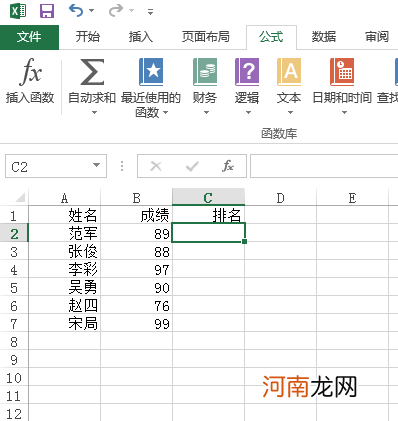
文章插图
2、点击公式,点击插入函数,随便选择一个函数,这里使用rank函数作为案例,点击确定 。
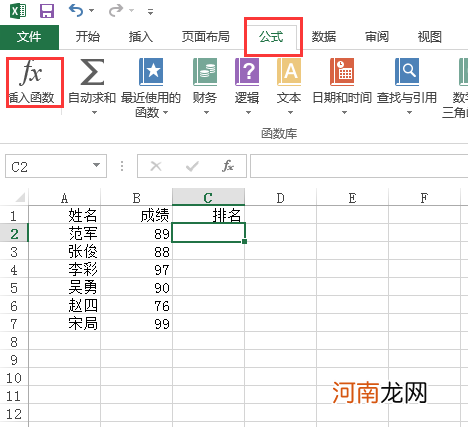
文章插图
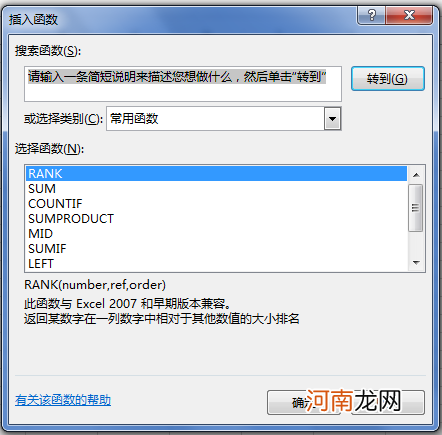
文章插图
3、在跳出的界面中,点击Ref选项框,选择B2到B7单元格 。
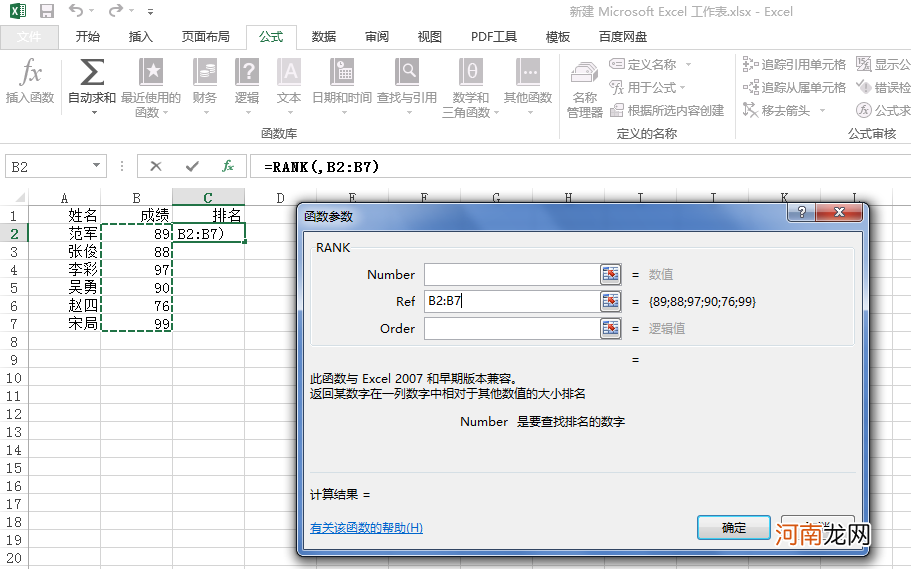
文章插图
4、再按下键盘上 的F4,就使用了绝对引用 。
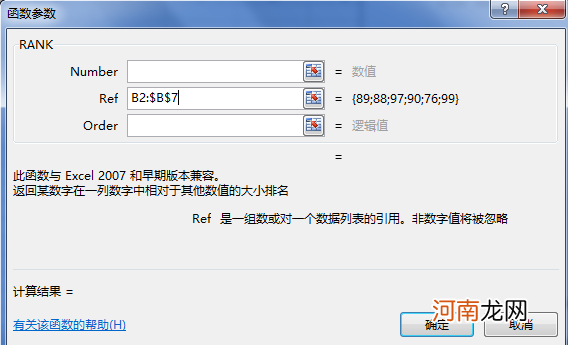
文章插图
5、点击Number选项框,选择B2单元格 。
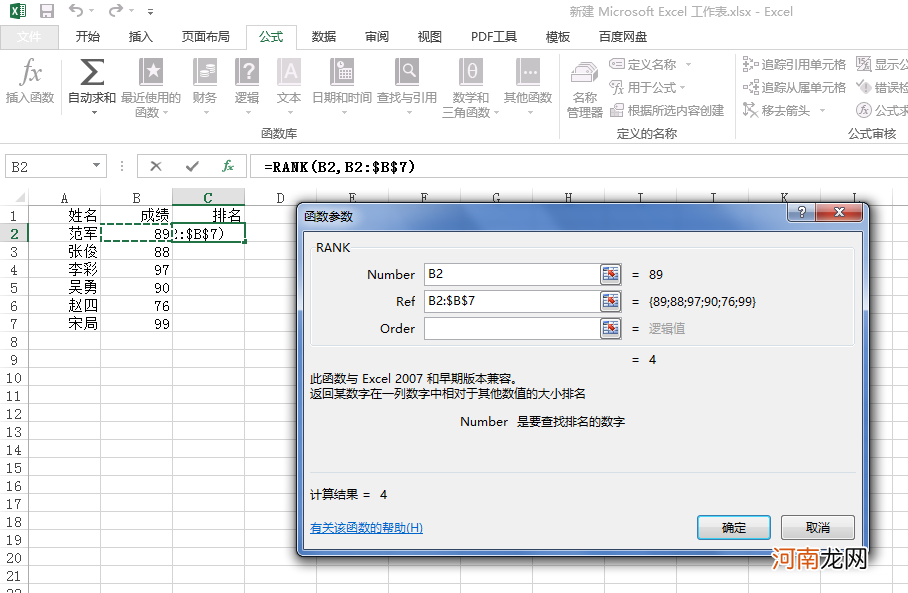
文章插图
6、Order选项框输入0,点击确定 。
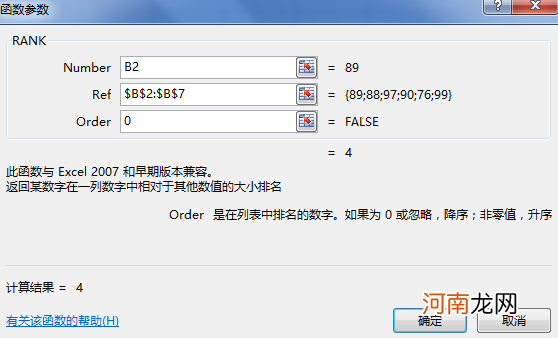
文章插图
7、得到数据 。
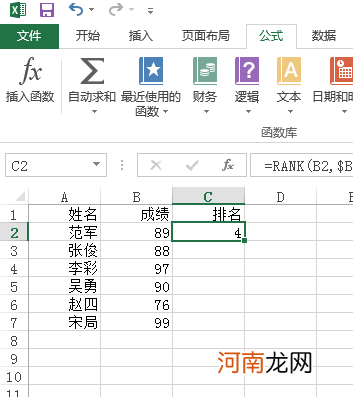
文章插图
8、选中C2单元格再将鼠标放到C2单元格右下角,当鼠标变成十字形后,点击左键向下拖动就能得到所有的数据了 。
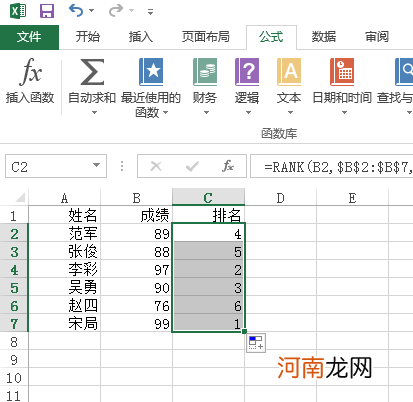
文章插图
9、通过对比C2单元格和C3单元格,能够看到绝对引用的值是不会改变的 。
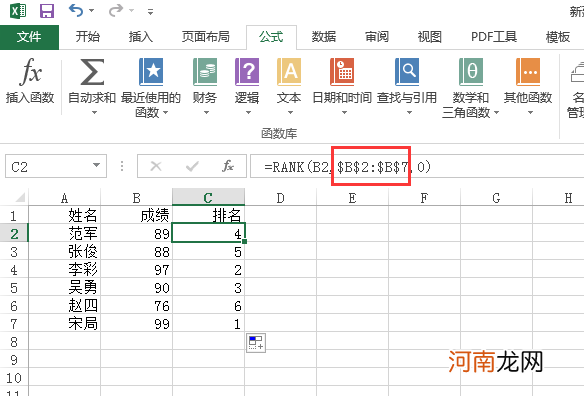
文章插图
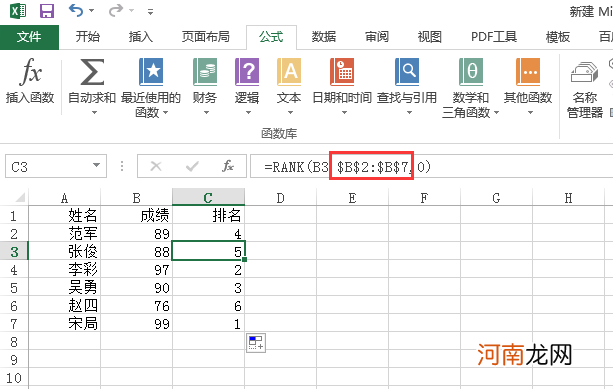
文章插图
注意事项:公式:=RANK(XX,XX,XX),rank指的就是用来排名的函数,括号内包括3个部分 。第一部分:指的是要参与排名的单元格 。第二部分:指的是参与排名的所有数据所在的单元格 。第三部分:指的是排名顺序,填写0或者不填写,为降序,填写其他值,为升序 。
【excel绝对引用怎么用键盘打出优质】
- excel表格怎么换成a4优质
- excel怎么排名次rank优质
- excel怎么排名次公式优质
- excel怎么排名次和姓名也一起变优质
- excel怎么排名次由小到大优质
- excel怎么排名次不改变位置优质
- excel表格里的文字怎么上下居中对齐优质
- excel表格中的排名公式怎么输入优质
- excel表格单元格文字怎么居中对齐优质
- wps excel排名公式怎么用优质
